下載 Microsoft Surface Thunderbolt 4 Dock 驅動程式:逐步指南
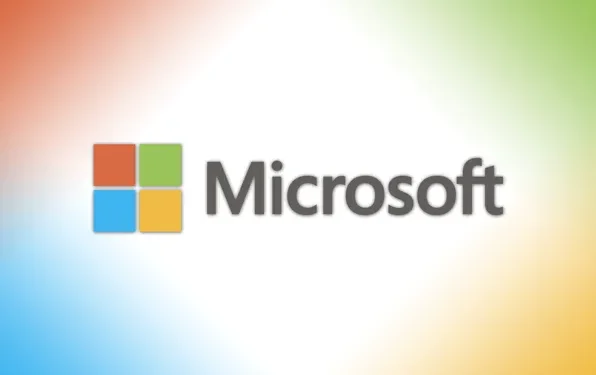
一些用戶在使用 Thunderbolt 4 Surface Dock 時遇到了挑戰。在最新的 Windows 更新之後,他們的筆記型電腦無法識別擴充座,難以偵測其他顯示器,有時無法為筆記型電腦充電。此問題可透過安裝適當的 Microsoft Surface Thunderbolt 4 Dock 驅動程式來解決。
如何取得 Microsoft Surface Thunderbolt 4 Dock 驅動程式?
- 啟動您首選的 Web 瀏覽器並導航至Surface Thunderbolt 4 Dock 韌體和驅動程式頁面。
- 選擇您正在使用的特定裝置和作業系統,然後按一下提供的連結下載對應的驅動程式。
- 下載的韌體和驅動程式將位於 a. .msi 格式。只需雙擊電腦上的檔案即可啟動安裝,然後重新啟動裝置。
主要挑戰在於確保您下載適合您的設定的正確驅動程式。您將找到適用於 Windows 10 和 Windows 11 的驅動程序,包括適用於 ARM Windows 11 的驅動程序,因此請務必確認您選擇了正確的驅動程式。
如果您因任何原因無法完成此操作,我們建議您使用我們精選清單中的頂級驅動程式更新工具之一。這些工具可以自動找到並安裝正確的驅動程序,只需您最少的輸入。
如果您的擴充座持續遇到問題,我們建議您聯絡Microsoft 支援人員尋求協助。需要注意的是,Thunderbolt 4 Surface Dock 問題可能是由於連接不當或潛在的硬體故障引起的。
我們希望我們的指南已成功引導您下載正確的 Thunderbolt 4 Surface Dock 驅動程序,恢復正常功能。
發佈留言